华硕RT-AC5300值得买吗?华硕RT-AC5300路由器开箱图解评测


组装后的效果:
当我把八根天线分别安装之后,我们可以看到这款产品的整体造型(虽然外包装已经暴露了它的外观,但是这次是实物哦)。设计灵感虽然来自于远古时代英国南部的巨石阵,外界评价它长得像蜘蛛、章鱼。其实无论长得像什么,我个人觉得这款产品的颜值还是很高的。单看外表,就觉得它能力非凡。当然具体的实力,还需要我们后面叙述:

翻过产品的背面,我们可以看到除了中心部位有一个产品的简介外,其余的地方都是散热孔:
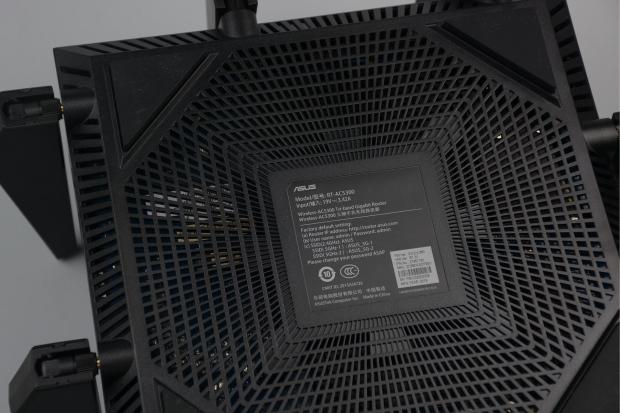

路由器的控制和接口,均分布在各个侧面。从左到右依次为电源开启/关闭按钮、电源插孔、USB3.0接口、WAN接口1个、千兆LAN接口4个、复位按钮。因为这款路由器的个头比较大,我想很多人会考虑它的耗电,所以在不使用的时候,我们可以通过电源按钮,实现开启或者关闭:

从左到右分别为USB2.0接口、指示灯开启/关闭按钮、WPS按钮、Wifi开启/关闭按钮。USB2.0接口可以根据用户的需求,连接存储设备或者打印设备,为用户实现个人的独立云空间。指示灯用户可以根据自己的情况、喜好进行控制,因为有的用户不太喜欢指示灯夜晚亮起的感觉(比如说我)。WPS功能,可以很方便的与支持WPS设备连接,方便用户使用。而Wifi按钮,人们在不使用Wifi的时候,可以进行关闭:

这侧,你会看到排列整齐的指示灯,从左到右分别是电源指示灯、2.4GHz指示灯、5Ghz指示灯、WAN指示灯、WPS指示灯。每一个灯亮起,代表着每一个功能的开启,可以让用户直观的看到路由器的状态:

路由器的底部,拥有四个防滑脚垫,可以让路由器更加稳固。说到这我想很多人都有一种把这款路由器倒过来放置的冲动,实际上这款路由器自身是无法倒置的,因为它的八个爪倒过来并不会很稳固:

对于这款路由器的连接安装,用户可以根据自己家里的情况进行实际连接,网线的连接与普通路由器并无过多差别。将运营商配置的网线插入WAN接口,然后用一个网线连接到电脑:

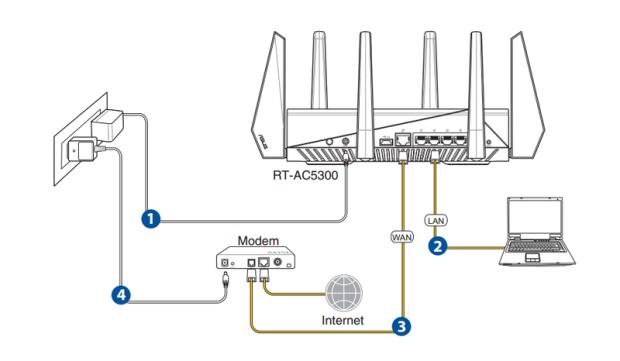
打开网页输入地址http://router.asus.com/,我们可以看到这款路由器的设置登录界面。界面介绍了关于这款路由器的一些功能,按照操作步骤,我们可以逐步的开始网络设置:

登录名与密码相同均为admin,可以通过页面进行新的密码设置,如果你设置的密码过于简单,系统会给出相应的提示。对于我这样不记事的人来说,过于复杂的密码我是记不住的,所以我一般都设置这种傻瓜式密码:
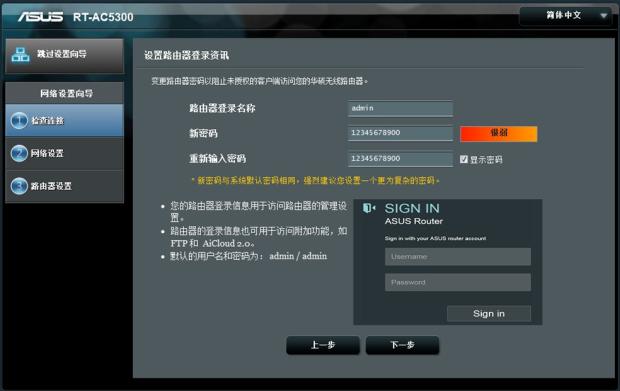
设置页面,有很多可以选择操作的地方,在此就不过多描述,直接进入主页面。在主页,我们可以查看到路由器的工作状态,左侧为产品的设置向导,右侧为导航部分,路由器的功能可以在这个页面进行设置。名称/密码设置、U口管理、网络监管等内容都可以实现:
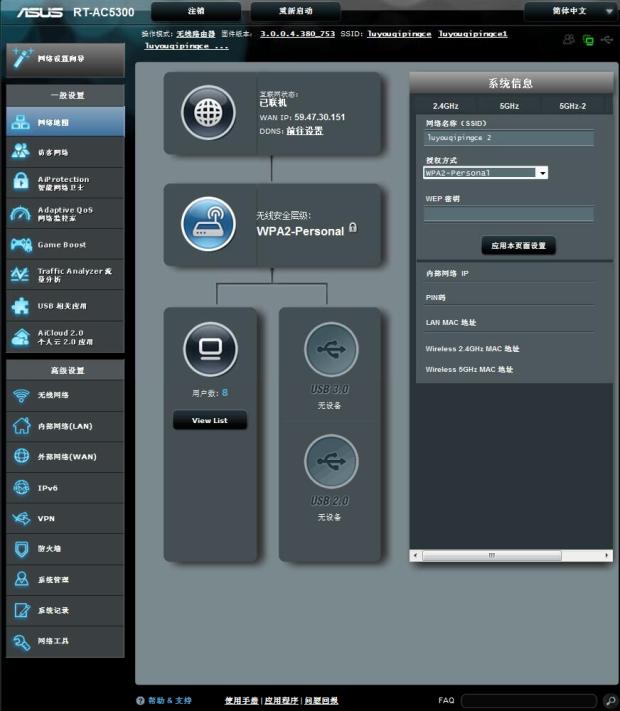
之前说到过USB接口的使用,在界面中,我们可以很直观的看到两个接口的使用情况。我测试的时候采用的是32G优盘,在控制页面直接的看到优盘的存储情况,通过界面控制,我们还可以将插入USB的设备弹出:
相关文章

华硕RT-AC1750值得买吗?华硕RT-AC1750 B1千兆路由器开箱图解评测
华硕RT-1750 B1新品来袭,双频千兆家用无线路由器,200M闪速双频,游戏不卡,视频流畅,360°立体散热,支持梅林,那么华硕RT-AC1750到底如何呢?下面就来看看华硕RT-AC1752017-06-01
华硕RT-AC1900P值得买吗?华硕RT-AC1900P立式路由器全面图解评测
华硕RT-AC1900P双频千兆无线路由器室经典路由RT-AC68U的升级款,那么这款产品究竟做了哪些升级呢,值得买吗?下面就详情来看看华硕RT-AC1900P评测了解下2017-05-25
华硕ROG Rapture GT-AC5300怎么样?华硕ROG GT-AC5300电竞路由器真机图
华硕ROG玩家国度推出一款专为游戏玩家打造的电竞路由器——华硕ROG Rapture GT-AC5300,强大的性能和专门针对游戏的各项优化设计,下面就详情来看看了解下吧2017-05-23
顶级路由器大对决谁是Wi-Fi王者?斐讯K3/TL-WDR8600/华硕RT-AC88U对比
如何为大量可连网设备提供快速、稳定的无线网络,承载日益增多的Wi-Fi数据传输?究竟什么样的无线路由器可承载这重任,下面就详情来看看讯K3/TL-WDR8600/华硕RT-AC88U对比2017-04-20
华硕AC66U B1内部做工如何?华硕RT-AC66U B1路由器拆解评测
RT-AC66U是华硕的一款经典路由器,1750M华硕RT-AC66U B1作为RT-AC66U的升级款,那么华硕AC66U B1路由器做工怎么样呢?下面就详情来看看华硕RT-AC66U B1拆解测评了解下2017-04-13
华硕RT-AC66U B1值得买吗?1750M华硕RT-AC66U B1开箱体验图解评测
华硕RT-AC66U B1 1750M双频千兆无线路由器是AC66U的升级版,两者的外观基本一致,只新版采用BCM4708双核处理器,那么华硕RT-AC66U B1怎么样呢?下面就详情来看看华硕RT-AC62017-04-13
华硕AC66U B1梅林固件进阶设置教程:主机加速、DDNS穿透等
选择华硕AC66U B1是看重它可以刷梅林固件,可以改善路由功能,挖掘硬件性能,下面就介绍了梅林固件的进阶设置,包括信道选择、主机加速、DDNS穿透,希望对大家有帮助2017-04-13
华硕RT-AC53内部做工如何?华硕RT-AC53双频路由器拆解评测
华硕推出的RT-AC53是一款经过国家SRRC低辐射安全认证的路由器,售价为399元,对于家庭中有孩子或者孕妇来说都可以放心的使用。下面就详情来看看款路由器的开箱机拆解品格吧2017-04-01
华硕RT-AC53怎么样?华硕RT-AC53 750M双频无线路由器开箱评测
华硕推出的RT-AC53智能无线路由器,不论基础性能、细节设计还是安全品质,更符合家庭应用的需求,安全健康辐射低,售价为399元,下面就详情来看看华硕RT-AC53 750M双频无线2017-04-01
华硕RT-AC5300做工怎么样?华硕RT-AC5300路由器拆解评测
华硕RT-AC5300一改87U、88U酷似超跑的拉风设计,而是采用了方形梭角设计,玩家国度的经典红黑配色,四周8天线设计,那么华硕RT-AC5300内部做工如何?下面就详情来看看华硕R2017-03-30












最新评论